WordPress„ǵ„ǧ„Éà„ÇíË®≠ÂÆö„Åó„Çà„ÅÜԺłëÝ
‚ñÝÊäïÁ®øË®≠ÂÆö
投稿設定では投稿時のデフォルト値を設定します
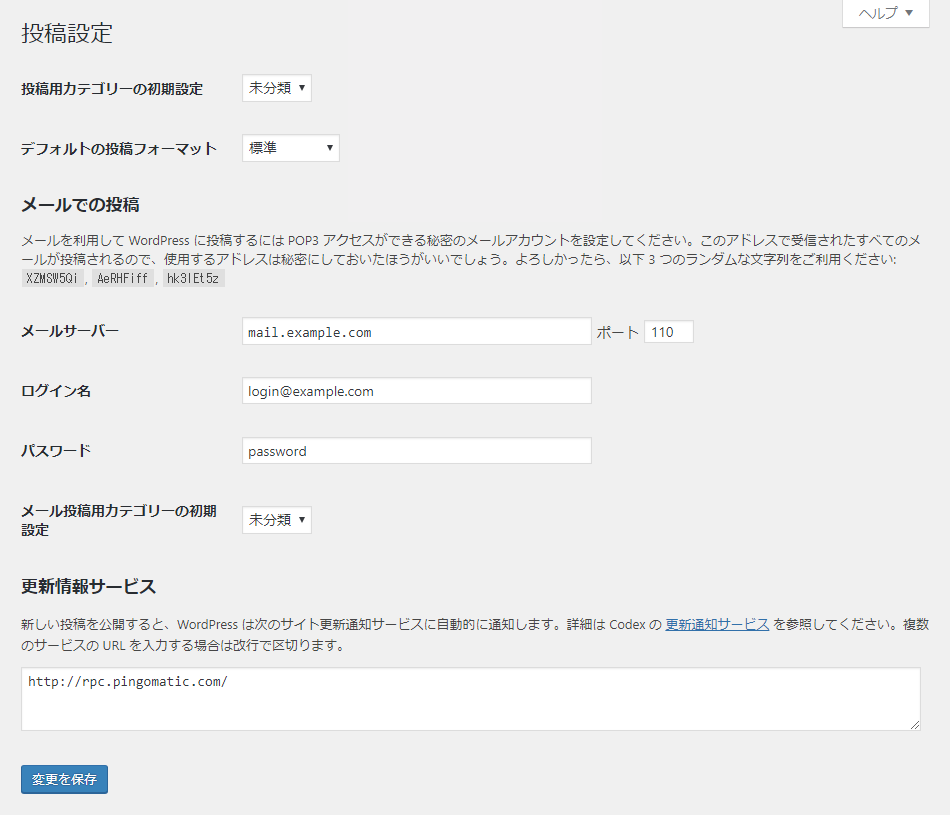
・投稿用カテゴリーの初期設定
˧áÊï∞„ÅÆ„Ç´„ÉÜ„Ç¥„É™„ɺ„ÇíË®≠ÂÆö„Åó„Ŷ„ÅÑ„ÇãÂÝ¥Âêà„Å´„ÅØ„ÄÅ„Éá„Éï„Ç©„É´„Éà„ÅßÈÅ∏Êäû„Åï„Çå„Çã„Ç´„ÉÜ„Ç¥„É™„ɺ„ÇíË®≠ÂÆö„Åß„Åç„Åæ„Åô
„Çè„Åó„ÅÆ„Çà„ÅÜ„Å´Ôºà‰ªä„ÅØÔºâÂæπÂ∫ï„Åó„Ŷ„ÄåWordPress„Äç„Å´Èñ¢„Åó„Ŷˮò‰∫ã„ÇíÊõ∏„Åè„Åì„Å®„Åå§ö„ÅÑÂÝ¥Âêà„Å´„ÅØ„ÄÅË®≠ÂÆö„Åó„Ŷ„Åä„Åè„Å®‰æøÂà©„Åã„ÇÇ„Åó„Çå„Åæ„Åõ„Çì„Å≠„ɺ
・デフォルトの投稿フォーマット
„ÇÆ„É£„É©„É™„ɺ„Å™„Å©„ÅÆË®ò‰∫ã„ÇíÊõ∏„ÅèÂÝ¥Âêà„Å®„Åã„ÄÅÂãïÁŴÈñ¢„Åô„ÇãË®ò‰∫ã„ÇíÊõ∏„ÅèÂÝ¥Âêà„Å™„Å©„ÄÅÊäïÁ®øÂÜÖÂÆπ„Å´Âêà„Çè„Åõ„Ŷ„Éï„Ç©„ɺ„Éû„ÉÉ„Éà„ÅåÁî®ÊÑè„Åï„Çå„Ŷ„ÅÑ„Åæ„Åô
ÊäïÁ®ø„Éï„Ç©„ɺ„Éû„ÉÉ„Éà„ÇÇËâ≤„ÄÖÈÅ∏„Åπ„Çã„ÅÆ„Åß„Åô„Åå„ÄÅÈÅ∏„Çì„ÅÝ„Åì„Å®„Åå„Å™„ÅÑ„ÅÆ„Å߄ɪ„ɪ‰ªä„ÅØ„Å™„Çì„Å®„ÇÇÔΩó
・メールでの投稿
メール送信で投稿ができるように設定を行います(使ってないのでサラッといきますw)
ÁâπÂÆö„ÅÆ„É°„ɺ„É´„Ç¢„Éâ„ɨ„Çπ„ÇíÊåáÂÆö„Åô„Çã„ÅÆ„Åß„Åô„Åå„ÄÅ„Åù„Åì„Å´Âèó‰ø°„Åó„ÅüÂÜÖÂÆπ„ÅØÂÖ®„ŶÊäïÁ®ø„Å®„Å™„Çã„ÅÆ„Åß„ÄÅ„Ç¢„Ç´„Ƕ„É≥„Éà„ÇíÁßòÂØÜ„Å´„Åô„Çã„ÅÆ„Çǧ߉∫ã„Åß„Åô„Åå„ÄÅ„Çπ„Éë„ÉÝÂØæÁ≠ñ„ÇÑ„É°„ɺ„É´„ÅÆË™§ÈÄʼnø°„Å´„ÇÇÊ≥®ÊÑè„ÅåÂøÖ˶ńŴ„Å™„Çä„Åæ„Åô„Å≠ÔºÅ
‚Ī„Çè„Åó„ÅØÂøµ„ÅÆ„Åü„ÇÅ„ÄÅ„Åì„ÅÆ„Äå„É°„ɺ„É´„Åß„ÅÆÊäïÁ®ø„Äç„ÅÆÈÝÖÁõÆ„ÅØÁ©∫„Å´„Åó„ŶÊõ¥Êñ∞„Åó„Ŷ„ÅÇ„Çä„Åæ„ÅôÔºÅÔºà„ǵ„É≥„Éó„É´„ÅÆ„É°„ɺ„É´„Ç¢„Éâ„ɨ„Çπ„ÅåÂÆüÂú®„Åó„Åü„Çâ´å„Åß„Åô„ÇDŽɺ„Çì„ÉΩ(¬¥„ɺÔΩÄ)„ÉéÔºâ
・メールサーバー
POP3アクセス可能なメールサーバー名とポートを指定します
・ログイン名
メールアドレスとなるログイン名を設定します
・パスワード
ログイン名に対応するパスワードを設定します
„Éë„Çπ„É؄ɺ„Éâ‰ΩúÊàêÁŴ3 „ŧ„ÅÆ„É©„É≥„ÉÄ„ÉÝ„Å™ÊñáÂ≠óÂàó„Çí‰ΩúÊàê„Åó„Ŷ„Åè„Çå„Ŷ„ÅÑ„Çã„ÅÆ„Åߺ∑Âõ∫„Å™„Éë„Çπ„É؄ɺ„Éâ„Åå‰ΩúÊàê„Åß„Åç„Åæ„Åô„Å≠ÔºÅÔºà‰∏ä„ÅÆÁîªÂÉè„ÅßÂÖ¨Èñã„Åó„Ŷ„ÅÑ„Çã„ÅÆ„Åß„ÄʼnΩø„ÅÑ„Åæ„Åõ„Çì„Åë„Å©„Å≠ÔΩóÔºâ
・メール投稿用カテゴリーの初期設定
„É°„ɺ„É´ÊäïÁ®ø„Åó„ÅüÂÝ¥Âêà„ÅÆ„Ç´„ÉÜ„Ç¥„É™„ɺ„ÇíË®≠ÂÆö„Åó„Åæ„Åô
„ɪÊõ¥Êñ∞ÊÉÖÂݱ„ǵ„ɺ„Éì„Çπ
ÊäïÁ®øÊôÇ„Å´Ë®ò‰∫ã„ÅÆÊõ¥Êñ∞ÊÉÖÂݱ„ÇíËá™ÂãïÁöÑ„Å´„ÅÇ„Å°„Åì„Å°„Å´ÈÄöÁü•„Åó„Ŷ„Åè„Çå„Ç㉪ïÁµÑ„Åø„Åß„Åô
„Éñ„É≠„Ç∞„É©„É≥„Ç≠„É≥„Ç∞„Å®„Åã„Å´Áõ¥„Åê„Å´ÂèçÊòÝ„Åó„Åü„ÅÑÂÝ¥Âêà„Å™„Å©„ÅØ„ÄÅÈÄöÁü•ÂÖà„ÇíËøΩÂäÝ„Åó„Ŷ„Åä„Åè„Å®‰æøÂà©„Åã„ÇÇ„Åó„Çå„Åæ„Åõ„Çì„Åë„Å©„ÄÅËâ≤„ÄÖË™ø„Åπ„Ŷ„ÅÑ„Çã„Å®„ÄåÈÄöÁü•„Çà„Çä„ÇÇÂÖà„Å´„Åæ„Åö„ÅØË®ò‰∫ãÂÜÖÂÆπ„ÇíËâØË≥™„Å™„ÇÇ„ÅÆ„Å´„Åó„Åæ„Åó„Çá„ÅÜ„Äç„Ůˮò˺â„Åï„Çå„Ŷ„ÅÑ„Çã‰∫∫„Åå§ö„ÅÑ„Åß„Åô„Å≠(^-^;
設定が完了したら、「変更を保存」ボタンをクリックです!